文章详情页
solidworks2017安装教程图文介绍
浏览:145日期:2023-12-01 18:24:49
下面给大家介绍的是solidworks2017安装教程图文介绍,希望能帮助到大家,具体安装步骤如下: 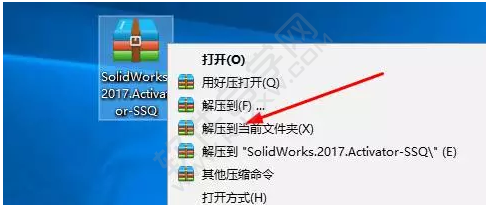
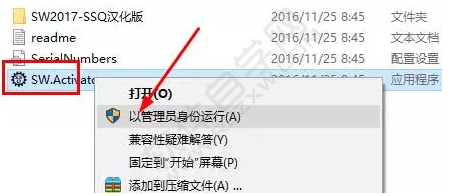
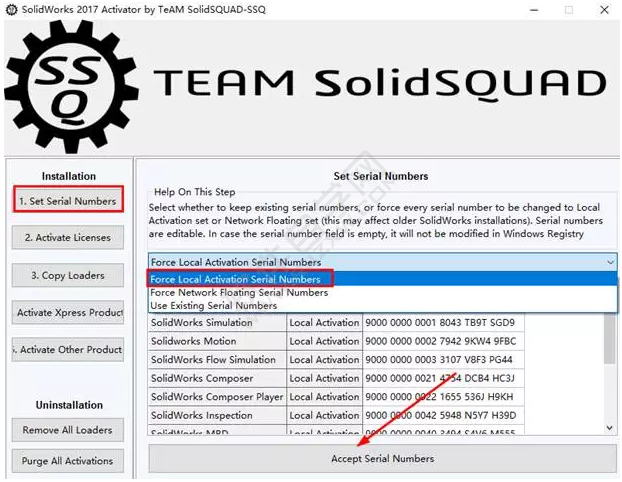
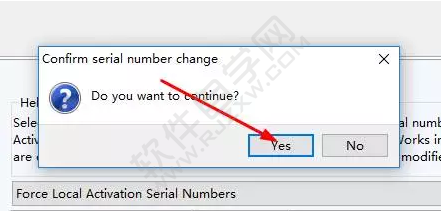
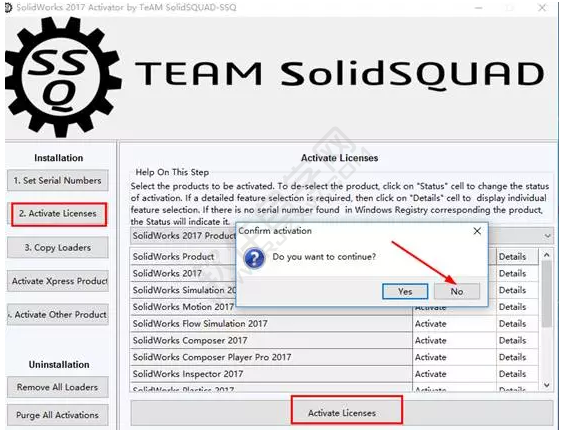
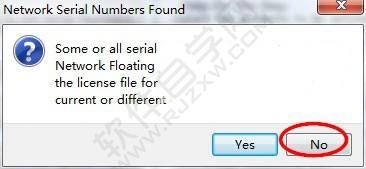
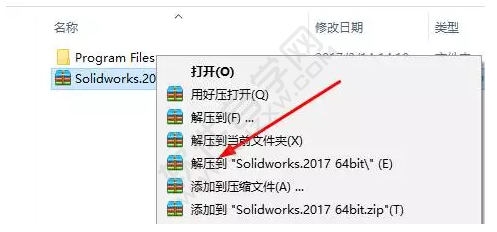
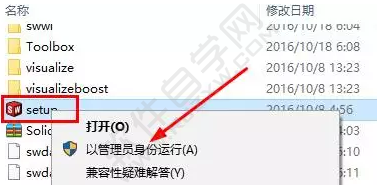
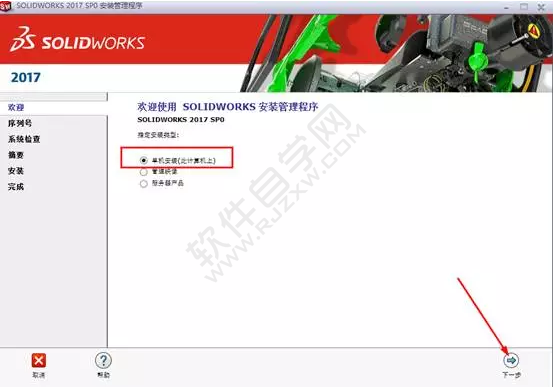
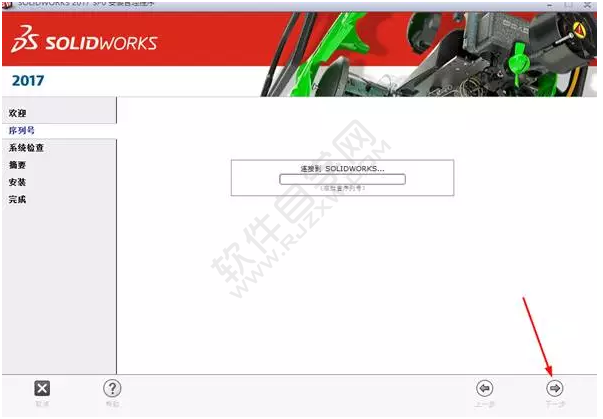
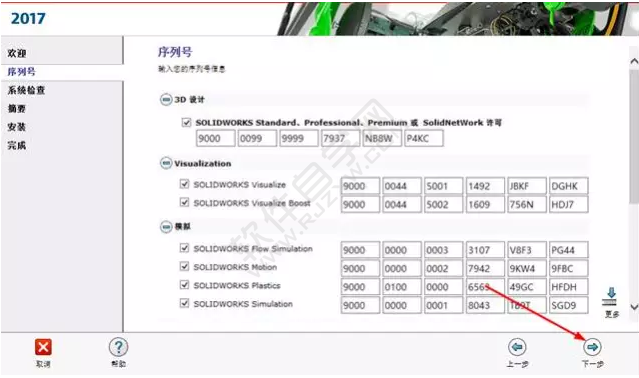
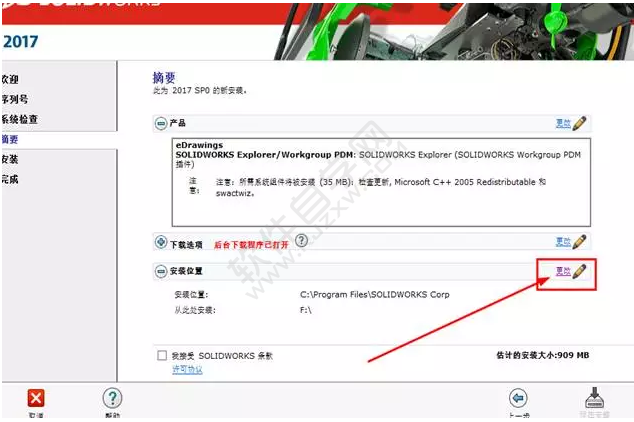
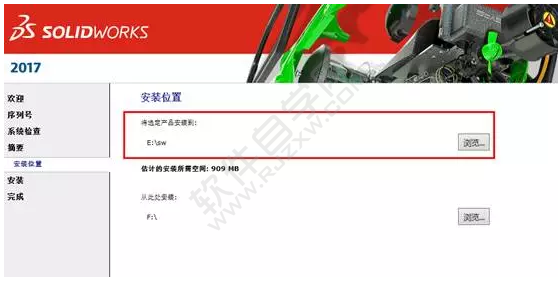
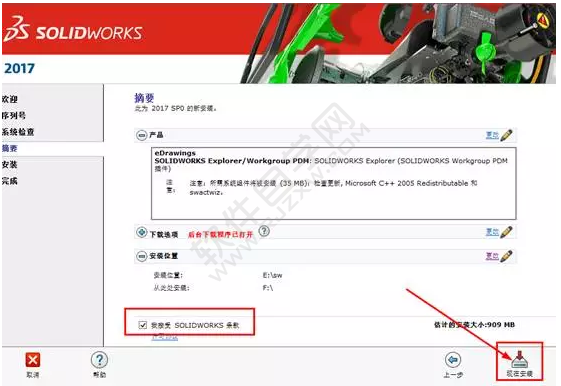
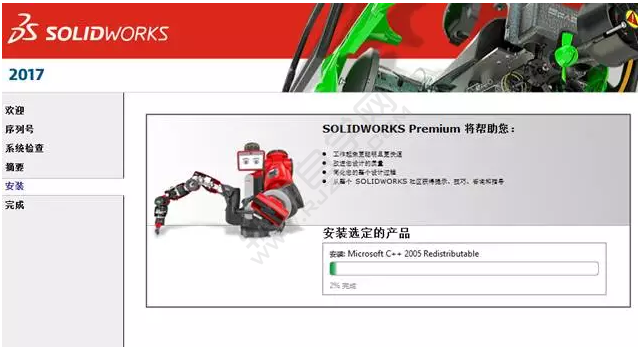
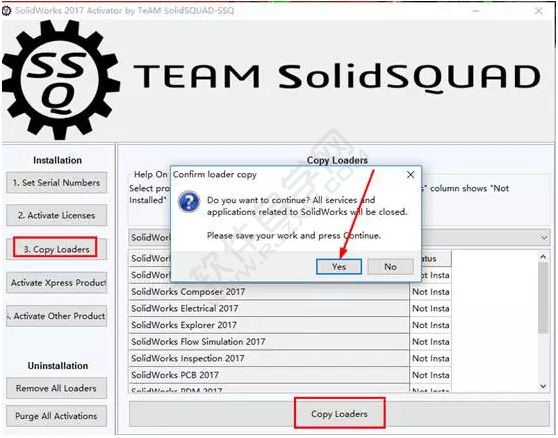
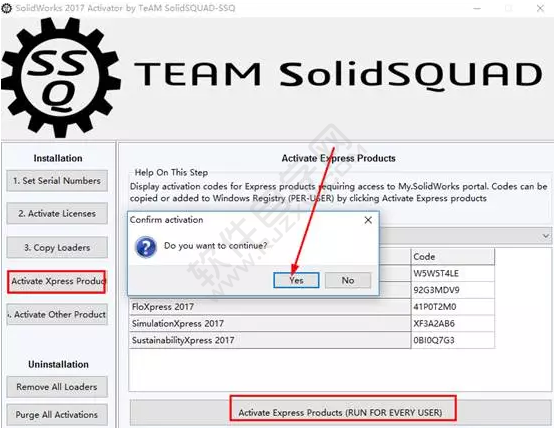
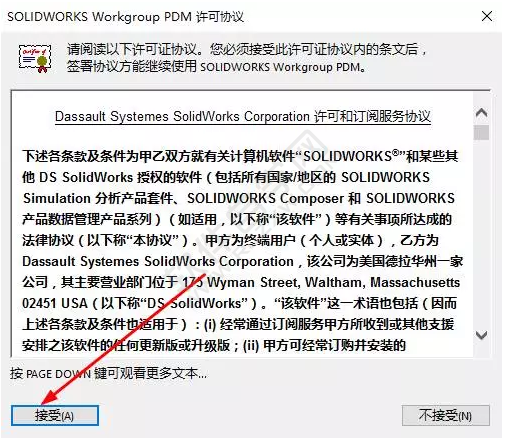
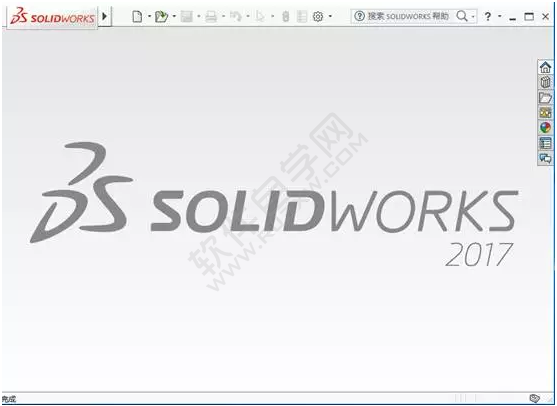 以上就是solidworks2017安装教程图文介绍,希望大家喜欢,请继续关注好吧啦网。
以上就是solidworks2017安装教程图文介绍,希望大家喜欢,请继续关注好吧啦网。
1、解压solidworks2017安装包,解压到当前文件夹。
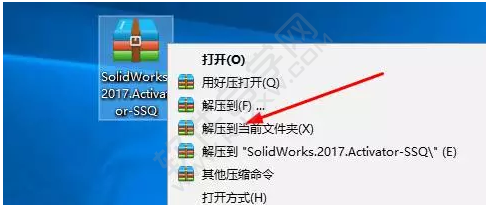
2、SW注册表以管理员身份运行。
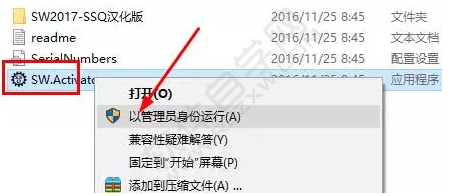
3、点击第一个,进行安装。
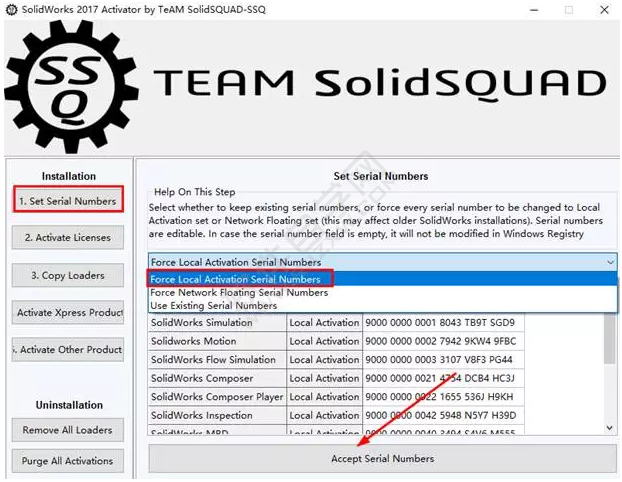
4、点击【YES是】。
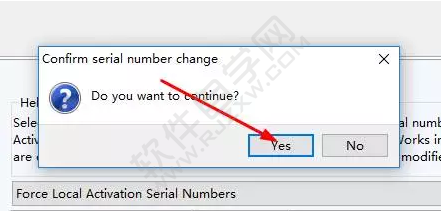
5、点击第二项,点击【NO否】。
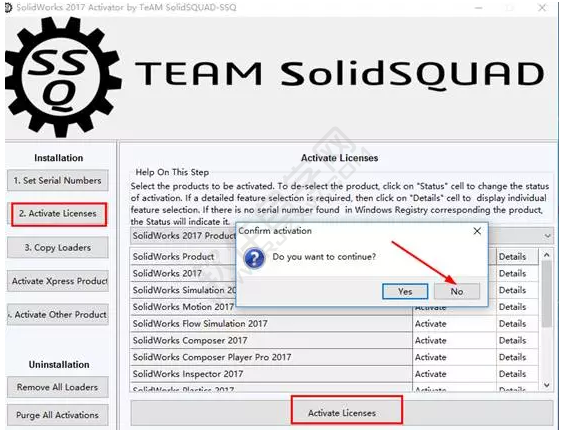
6、在这里也是点击【NO否】。
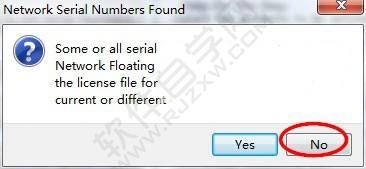
7、然后再解压solidworks2017主程序包。
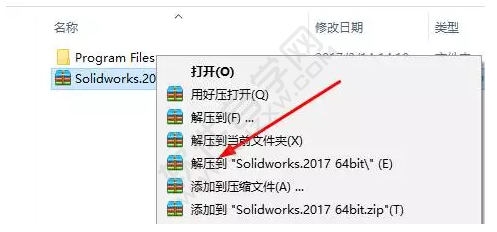
8、右击setup图标,以管理员身份运行。
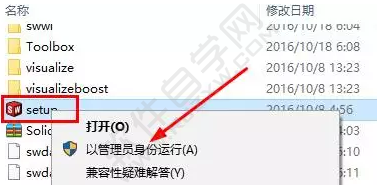
9、选择单机安装。点击【下一步】。
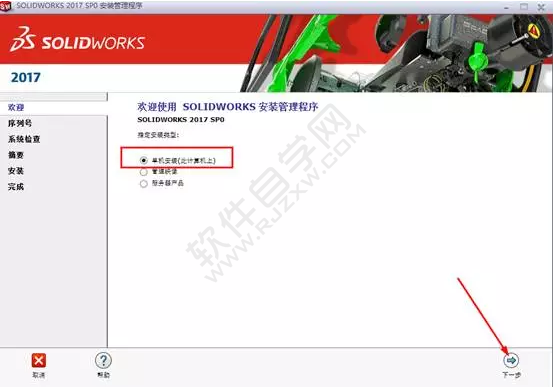
10、再点击【下一步】。
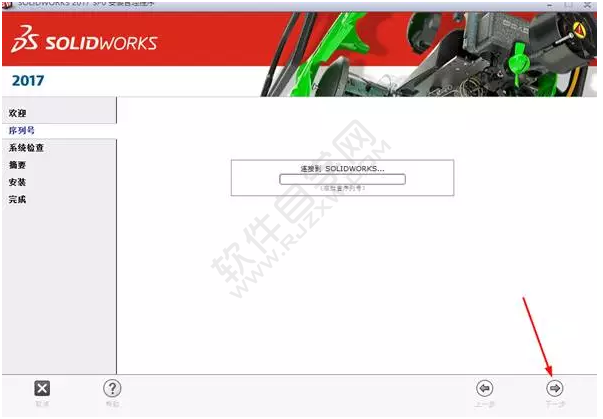
11、然后再点击【下一步】。
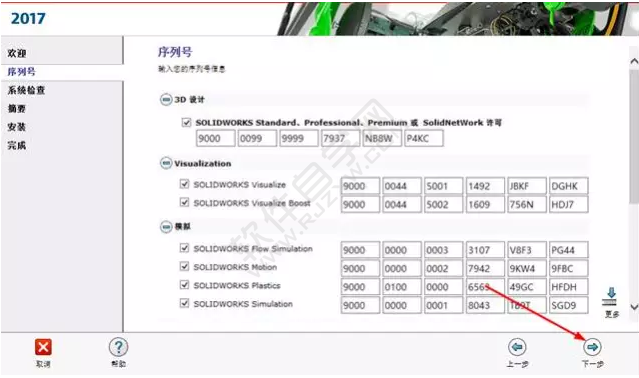
12、如果要修改路径,点击更改。
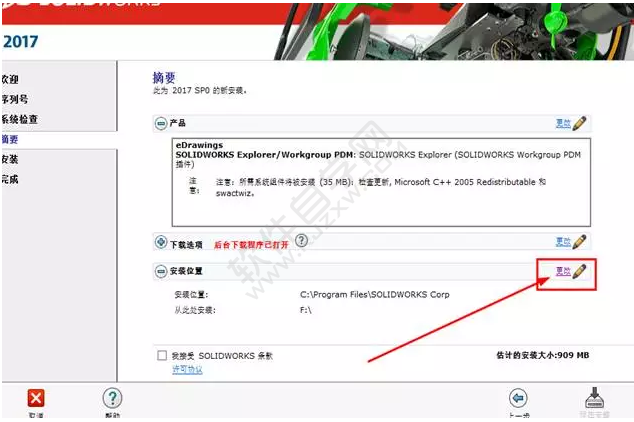
13、然后设置别的盘就好了。
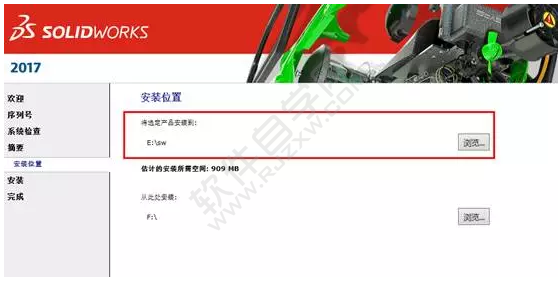
14、设置好了后,点击【现在安装】。
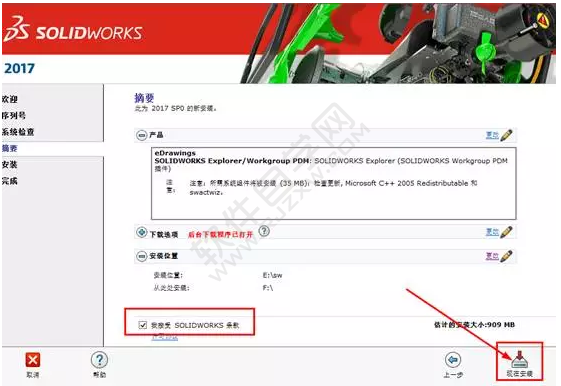
15、然后等待安装solidworks2017。然后就会完成。
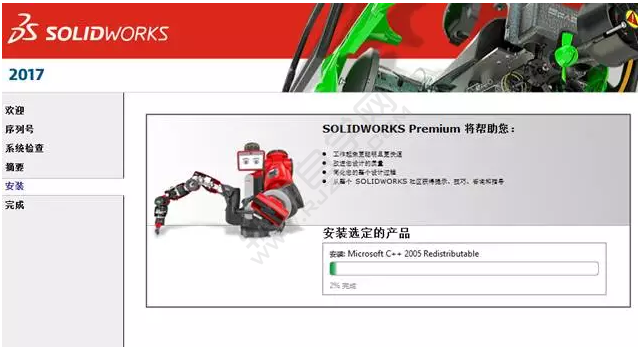
16、完成后,再打开注册机,点击【第三项】,点击【YES是】。
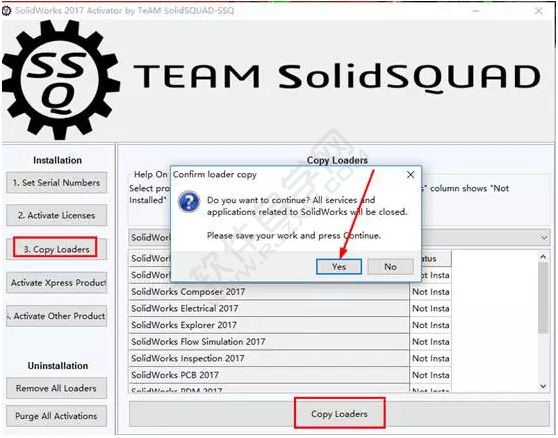
17、然后再安装【第四项】,点击【YES是】。
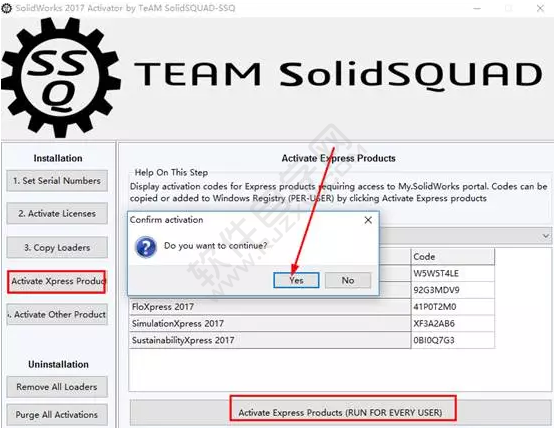
18、然后点击,我【接受】。
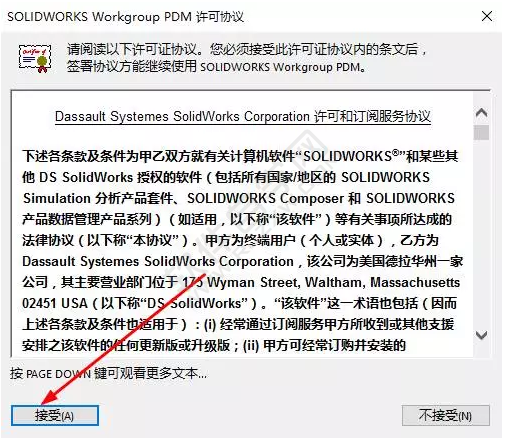
19、这们就完成好了。
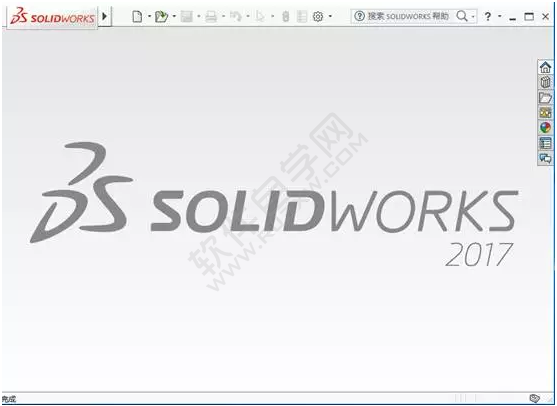 以上就是solidworks2017安装教程图文介绍,希望大家喜欢,请继续关注好吧啦网。
以上就是solidworks2017安装教程图文介绍,希望大家喜欢,请继续关注好吧啦网。上一条:cad2010卸载教程下一条:cad2010安装教程及激活方法
排行榜

 网公网安备
网公网安备